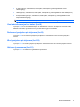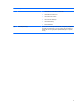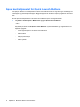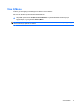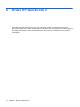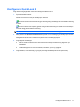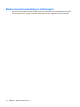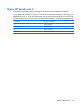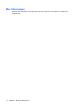Pointing devices and keyboard - Windows Vista
Konfigurere QuickLook 2
Følg denne fremgangsmåten når du skal konfigurere QuickLook 2:
1. Åpne Microsoft® Outlook.
QuickLook 2 viser 2 ikoner på verktøylinjen i Outlook:
Ikonet for QuickLook 2 Preferences gjør det mulig å angi innstillinger for automatisk innhenting
av data.
Ikonet for QuickLook Capture gjør det mulig å starte innhenting av QuickLook 2-informasjon
manuelt i tillegg til automatisk innhenting.
MERK: Du vil bruke ikonet for QuickLook 2 Preferences for de fleste oppgaver.
2. Klikk på ikonet for QuickLook 2 Preferences (QuickLook 2-innstillinger) på verktøylinjen i Outlook.
Dialogboksen QuickLook 2 Preferences (QuickLook 2-innstillinger) åpnes.
3. Angi følgende innstillinger:
●
Når du ønsker at QuickLook 2 skal innhente informasjon fra Outlook og lagre den på
harddisken
●
Hvilke datatyper du vil vise for kalender, kontakter, e-post og oppgaver
4. Velg sikkerhet, hvis nødvendig, og angi et personlig identifikasjonsnummer (PIN-kode).
Konfigurere QuickLook 2 11